Il desktop Linux è una delle interfacce più efficienti sul mercato. Sia che utilizzi GNOME, KDE Plasma o Cinnamon, il tuo lavoro e la tua esperienza personale sono facili. Ma quando usi uno di questi ambienti per la prima volta, potresti perderti facendo semplici attività.
Un compito è trovare le app che desideri aprire. Il modo in cui eseguire questa operazione dipende dall'ambiente desktop utilizzato (e ogni ambiente ha più metodi). Ecco come trovare app aperte su tre dei desktop disponibili per Linux: GNOME, KDE Plasma e Cinnamon.
Le istruzioni in questo articolo utilizzano GNOME 3.26.4, KDE Plasma 5.15 e Cinnamon 4.0.9.
GNOME
Esistono due modi per individuare le app in esecuzione con GNOME: la panoramica delle attività e una scorciatoia da tastiera. Con le applicazioni aperte e ridotte a icona (il che significa che le app sono aperte ma non visibili sul desktop), selezionare Attività nell'angolo in alto a sinistra. Si apre la panoramica delle attività, che mostra le versioni in miniatura delle applicazioni ridotte a icona (aperte).
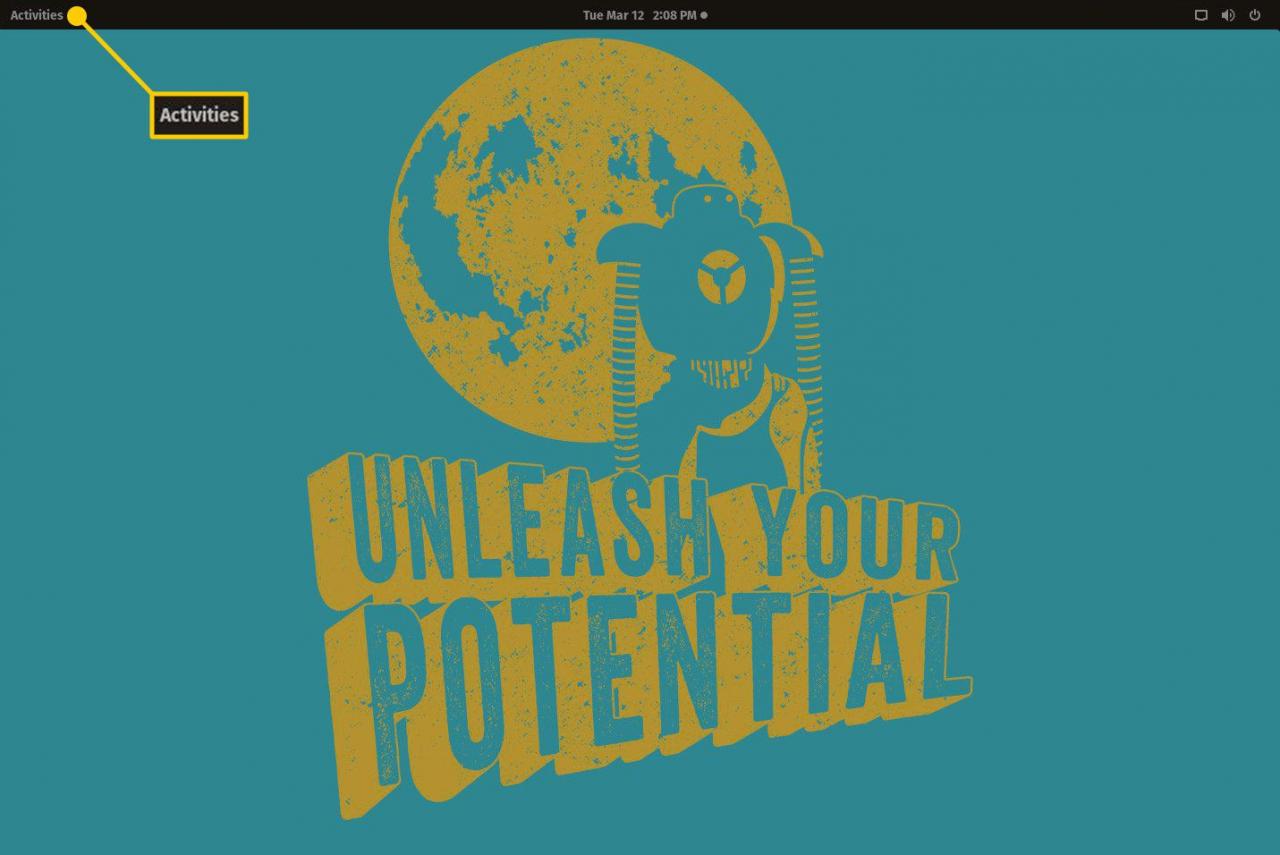
Per visualizzare un'applicazione ridotta a icona sullo schermo, selezionare la miniatura dell'applicazione desiderata.
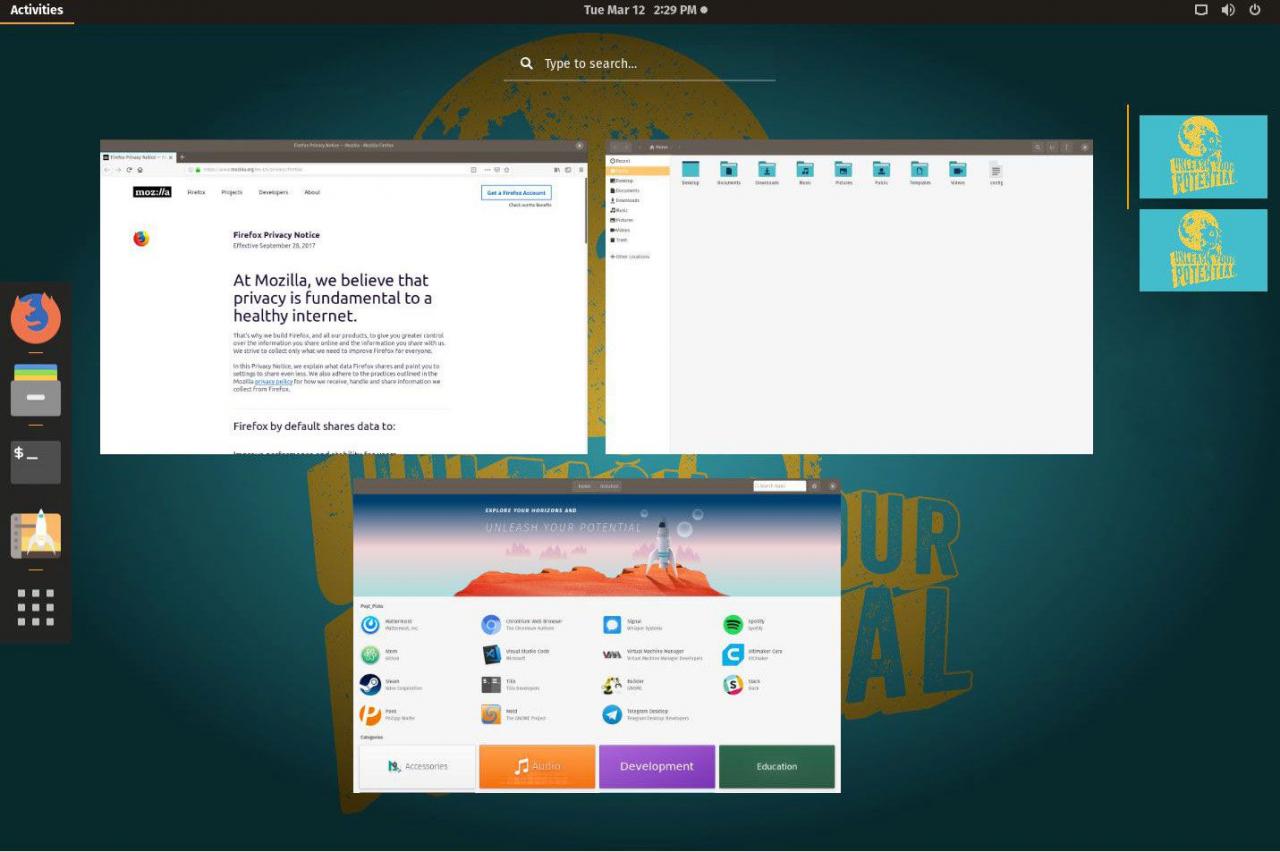
Il metodo successivo per trovare applicazioni aperte (ridotte a icona) in GNOME consiste nell'usare la scorciatoia da tastiera, Alt + Tab. L'azione scorre attraverso le app attualmente aperte. tieni premuto altro, Quindi premere Linguetta finché l'applicazione che si desidera utilizzare non è a fuoco. Rilascia entrambi i tasti e l'app torna sul desktop ed è pronta per l'uso.
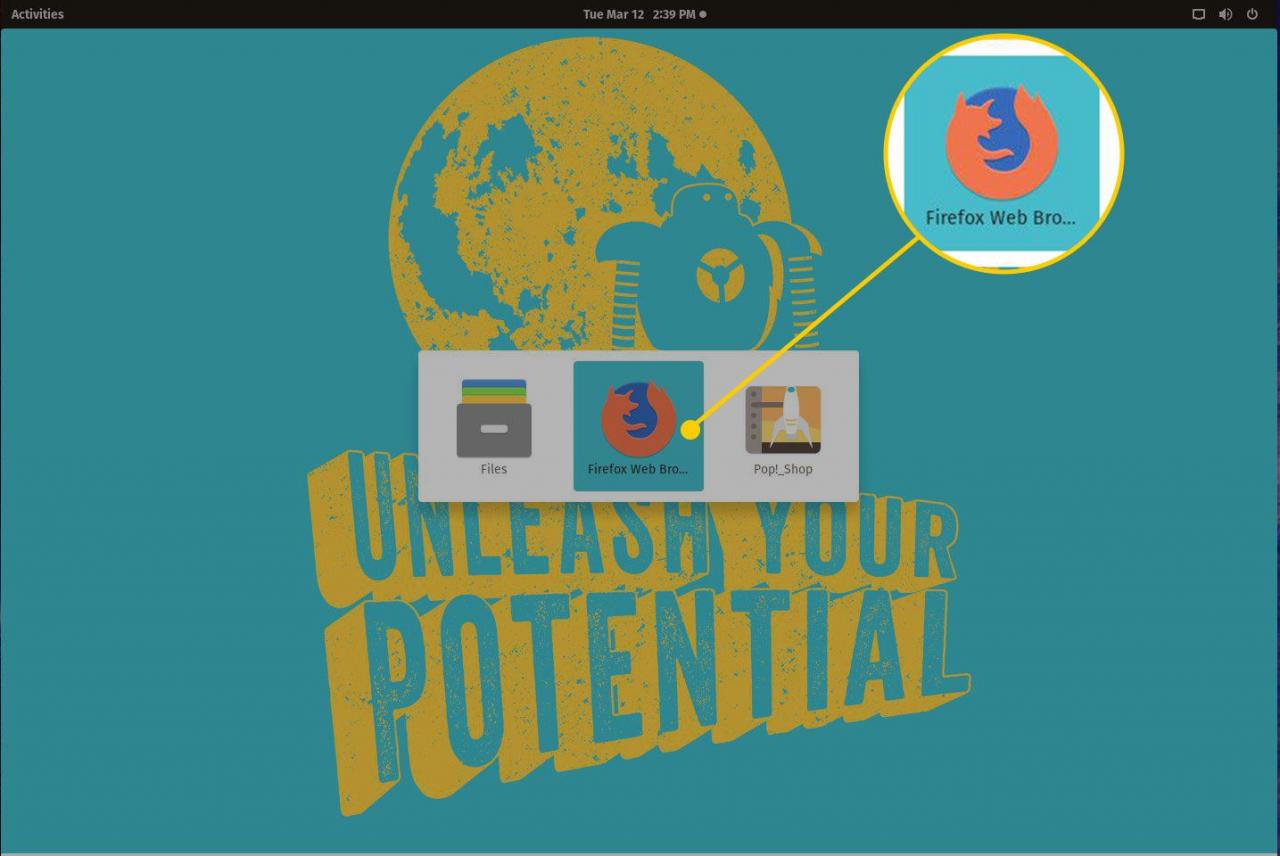
Plasma KDE
Il desktop KDE Plasma rende le cose più semplici (e familiari). Il desktop KDE Plasma ha un pannello nella parte inferiore dello schermo (molto simile a Windows 7 o 10). Quando le app aperte sono ridotte a icona, tali app vengono visualizzate nel pannello. Tutto quello che devi fare è selezionare un'app ridotta a icona per riportarla sul desktop.
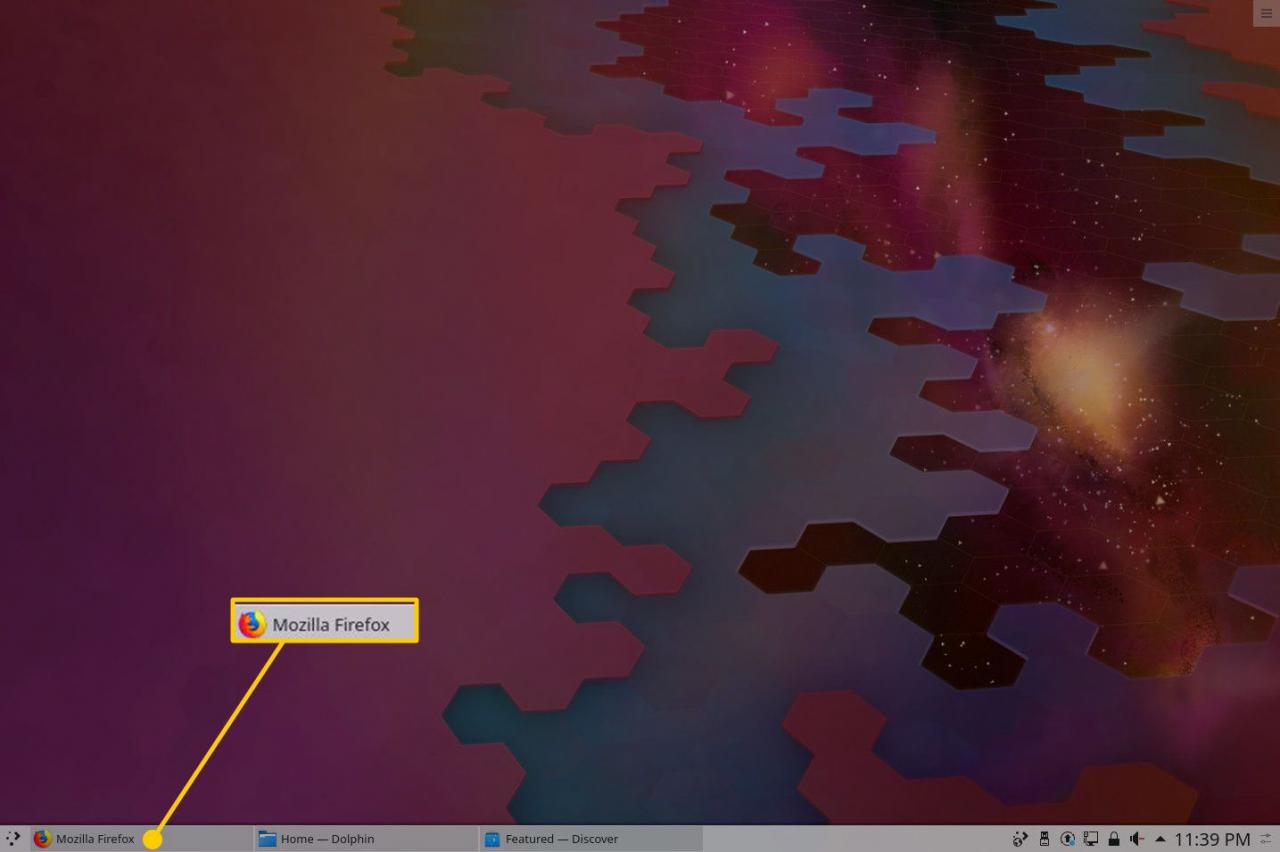
Se non sei sicuro di quale sia l'app, passa il cursore del mouse sull'icona dell'app (nel pannello) per visualizzare una miniatura dell'app. Una volta trovata l'app, fare clic sull'icona per visualizzarla sul desktop.
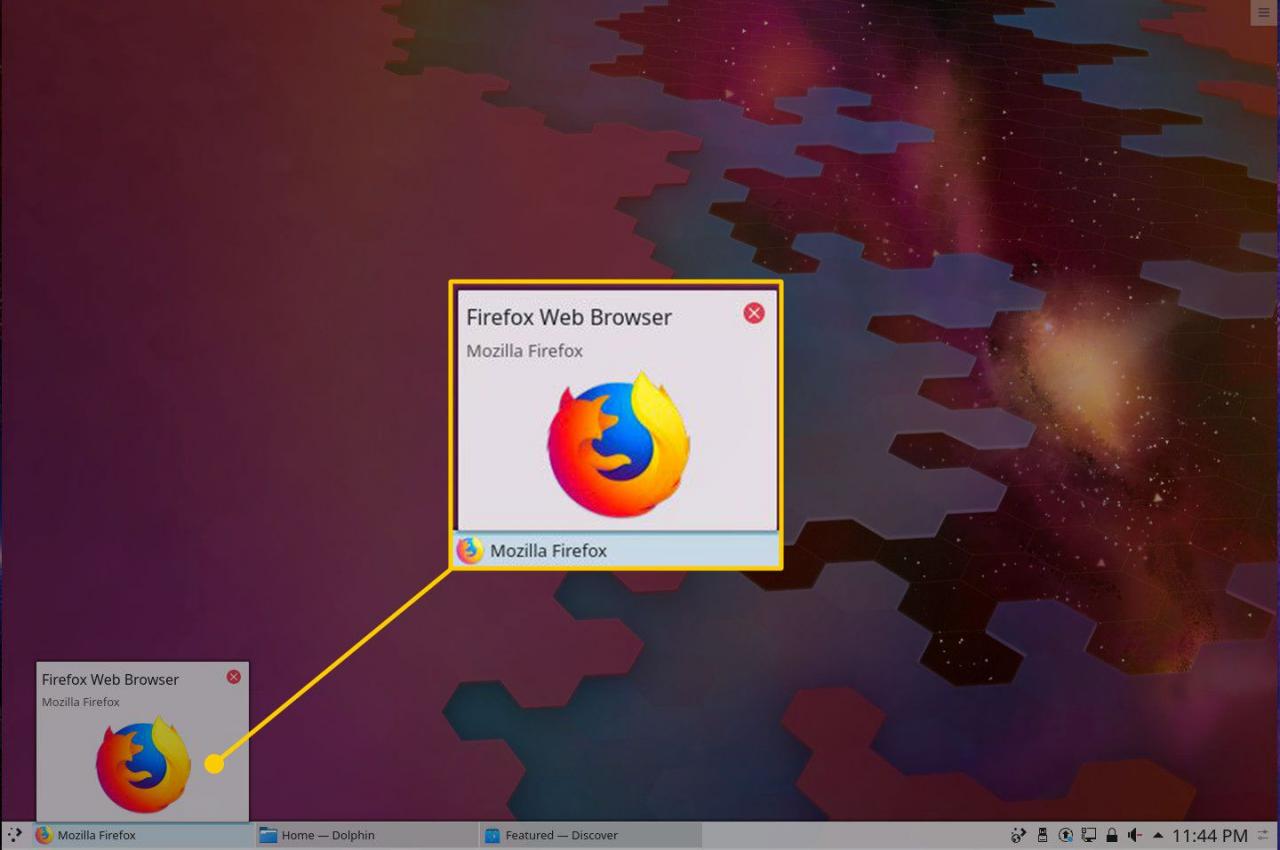
Come GNOME, KDE Plasma offre una scorciatoia da tastiera per scorrere le app ridotte a icona. L'abbreviazione da tastiera è la stessa di GNOME (altro+Linguetta). tieni premuto altro, Quindi premere Linguetta finché l'applicazione che si desidera utilizzare non viene messa a fuoco.
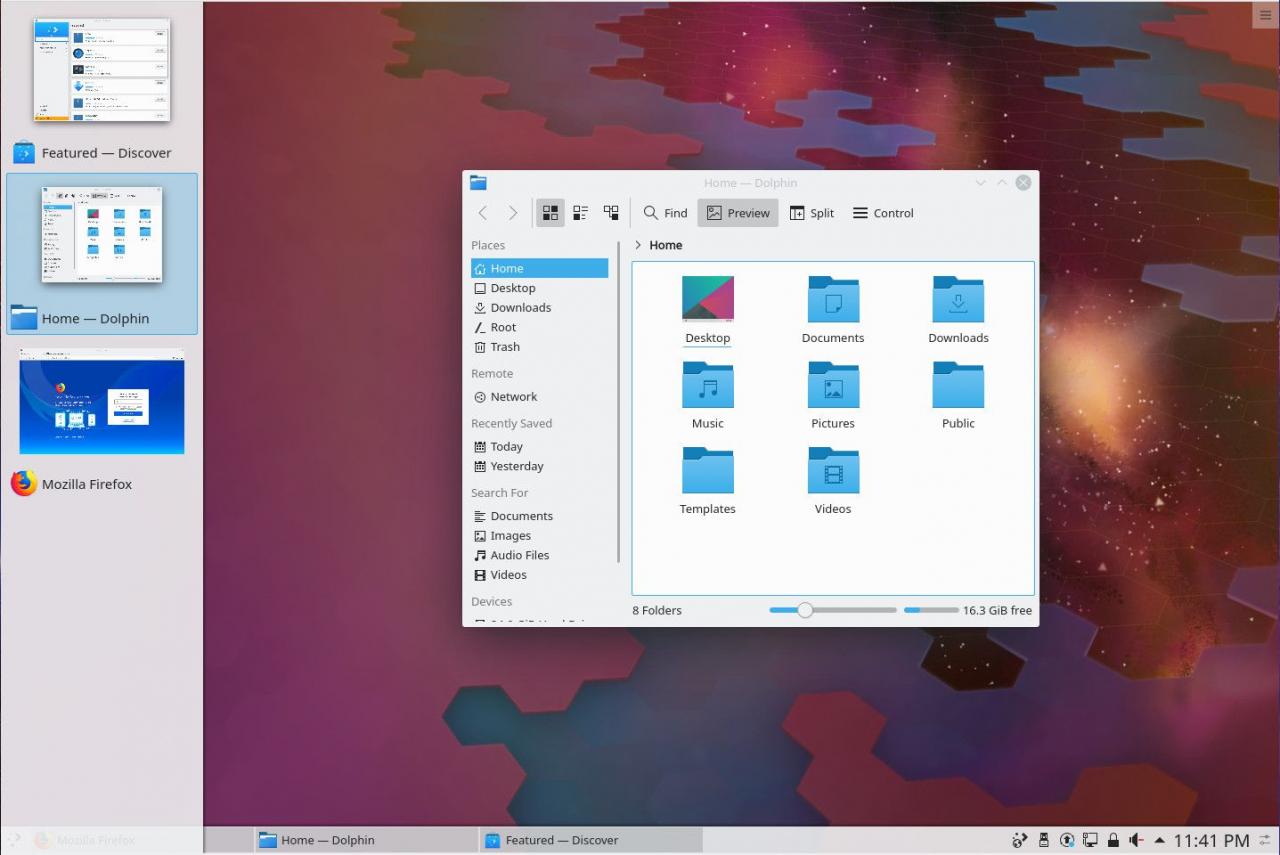
Cannella
Cinnamon funziona in modo simile a KDE Plasma. Una piccola differenza è che, fuori dagli schemi, Cinnamon include lanciatori rapidi sul pannello. Questi lanciatori rapidi sono app bloccate su cui è possibile fare clic per aprire l'app (senza doverla trovare nel menu del desktop).
Anche se non è disponibile un avvio rapido per un'app bloccata al pannello, nel pannello viene visualizzata anche un'app ridotta a icona. Per questo motivo, Cinnamon aggiunge un indicatore per informarti su quali app sono aperte. Quell'indicatore è una linea orizzontale sotto l'icona dell'app. Qualsiasi icona nel pannello con un indicatore significa che l'app è aperta e ridotta a icona. Nessun indicatore significa che l'icona è un avvio rapido (e l'app non è aperta). Per portare un'app aperta sul desktop, premere la relativa icona dell'app nel pannello.
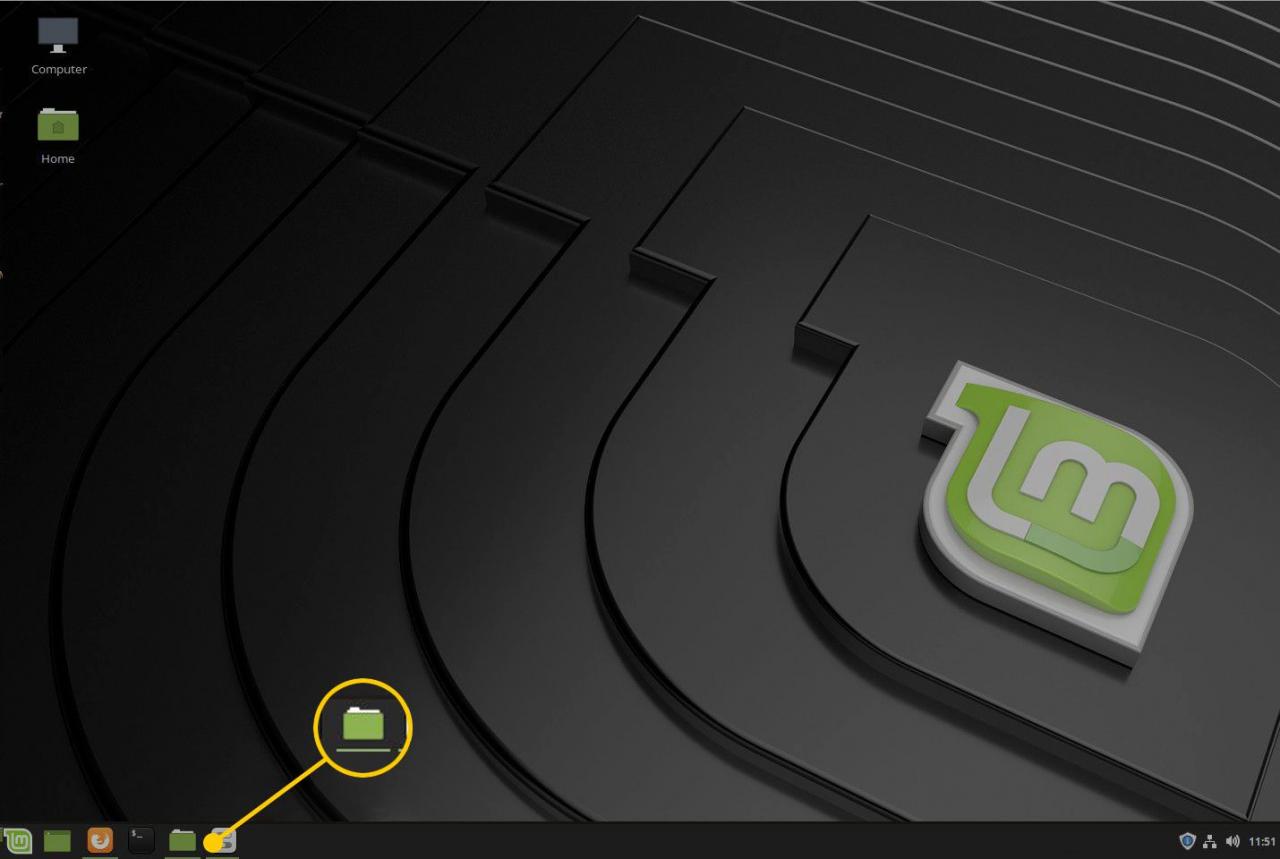
Cinnamon offre anche la possibilità di visualizzare una miniatura di ogni app ridotta a icona. Passa il cursore su un'icona dell'app nel pannello e, se l'app è aperta (ma ridotta a icona), la miniatura si apre per darti una rapida occhiata.
Se non sei sicuro di quale sia l'app, sposta il mouse sulla miniatura per visualizzare l'app sul desktop. Allontana il mouse dalla miniatura per riportare l'app in uno stato ridotto a icona. Quando fai clic sull'icona ridotta a icona, l'app torna, pronta per essere utilizzata.
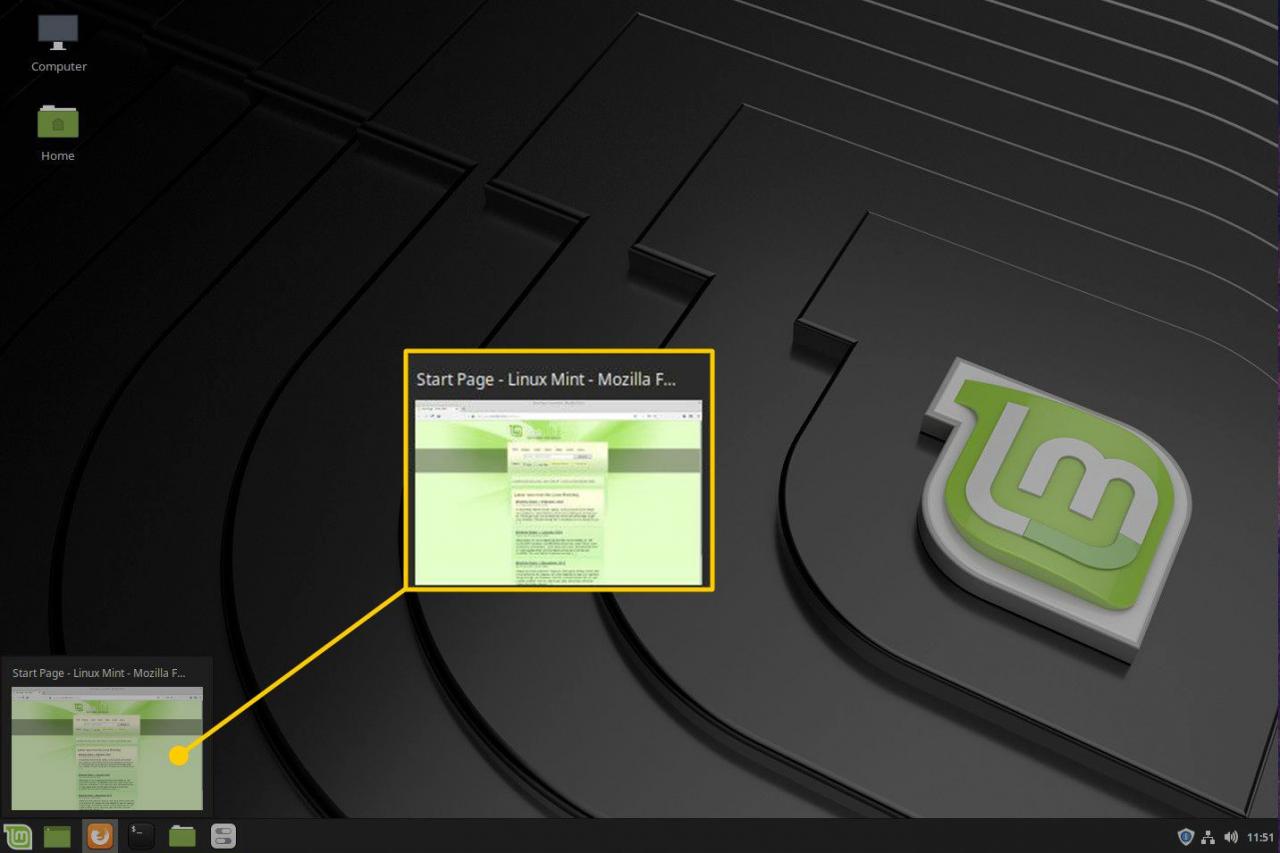
La cannella utilizza anche il Alt + Tab scorciatoia da tastiera. stampa altro sulla tastiera, quindi premere Linguetta per scorrere le app ridotte a icona. Se, mentre scorri le app ridotte a icona, ti metti in pausa su un'app, viene visualizzata una miniatura per darti una visione migliore dell'app. Quando rilasci i tasti, si apre l'app su cui hai messo in pausa.
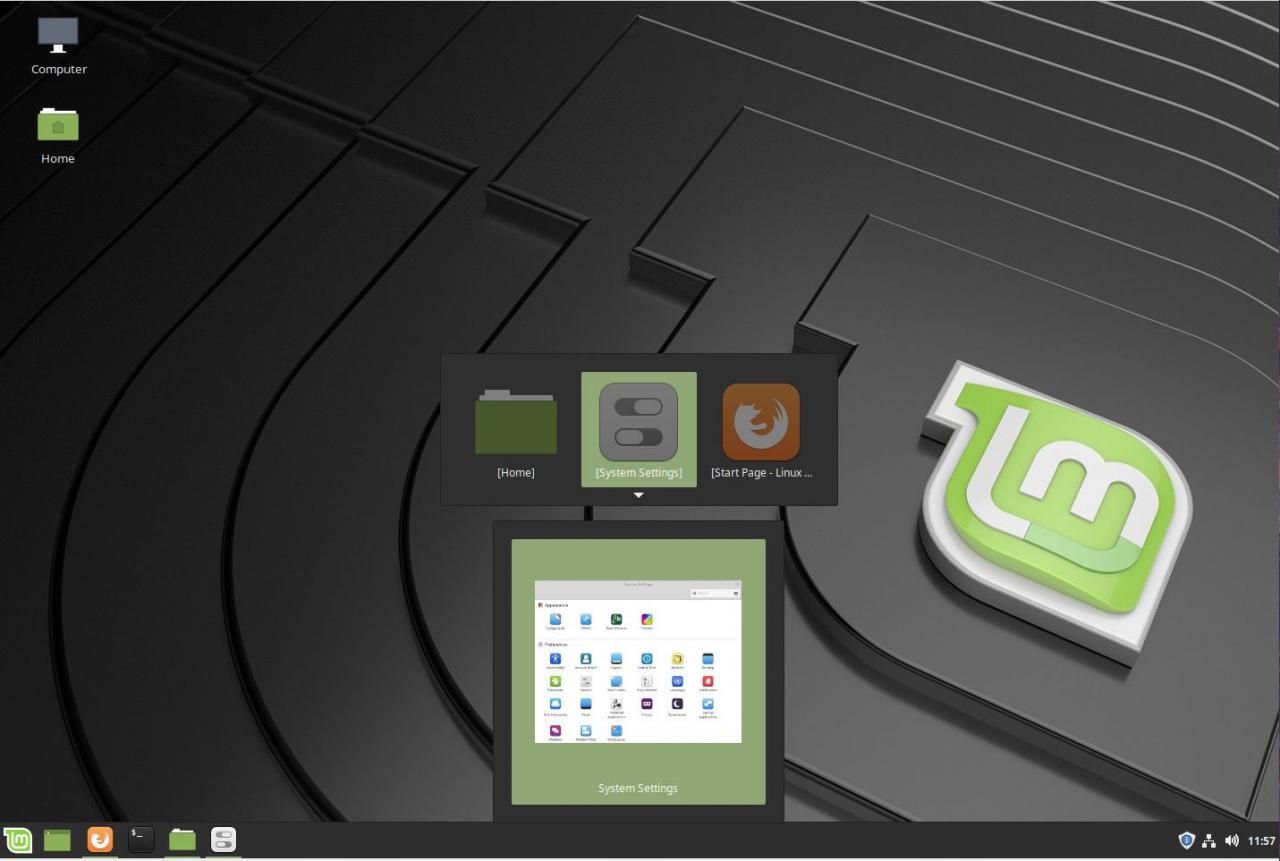
Posizione facile dell'app
Questi tre popolari ambienti desktop Linux facilitano la ricerca delle app aperte. Sia che tu voglia farlo con un clic del mouse o una scorciatoia da tastiera, quelle app sono a una semplice azione dal tornare al lavoro.
